請務必在提交前測試應用程式的導覽邏輯,以確認應用程式可正常運作。
Navigation 元件可處理所有作業,包括管理不同目的地之間的導覽、傳遞引數,以及處理 FragmentManager。這些功能已通過嚴格測試,因此無需在應用程式中重新測試。不過,請務必測試片段中應用程式的專用程式碼與其 NavController 之間的互動。本指南將介紹幾種常見導覽情境及其測試方式。
測試片段導覽功能
如要單獨測試片段與其 NavController 的互動情形,不妨採用 Navigation 2.3 以上版本。其中的 TestNavHostController 能提供 API,讓您設定當前目的地,並在 NavController.navigate() 作業之後驗證返回堆疊。
您可以在應用程式模組的 build.gradle 檔案中新增下列依附元件,從而將導覽測試成果新增至專案:
Groovy
dependencies { def nav_version = "2.9.6" androidTestImplementation "androidx.navigation:navigation-testing:$nav_version" }
Kotlin
dependencies { val nav_version = "2.9.6" androidTestImplementation("androidx.navigation:navigation-testing:$nav_version") }
假設您要製作一款益智問答遊戲。這個遊戲一開始會進入 title_screen 畫面,當使用者按一下「Play」時,會導覽至 in_game 畫面。
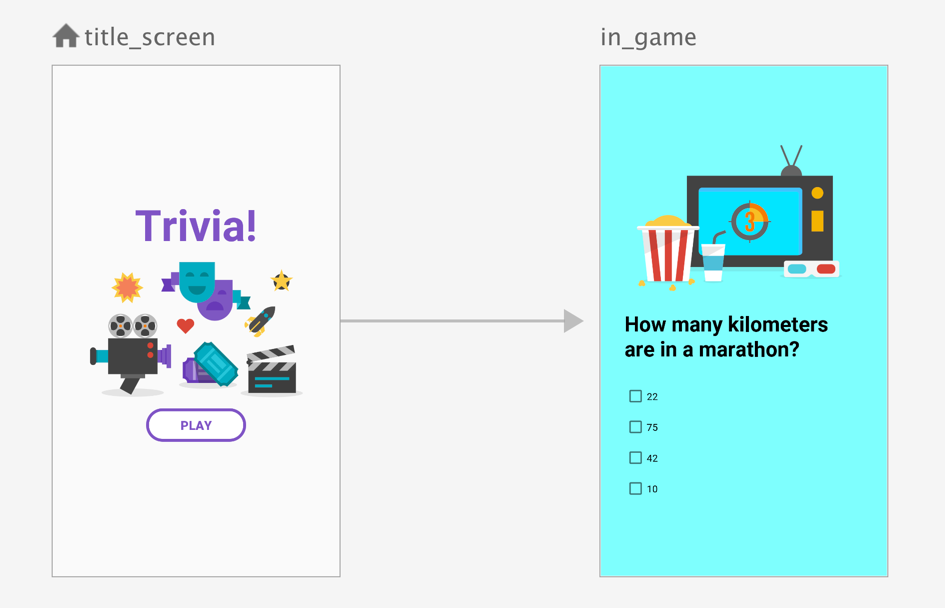
呈現 title_screen 畫面的片段可能如下所示:
Kotlin
class TitleScreen : Fragment() { override fun onCreateView( inflater: LayoutInflater, container: ViewGroup?, savedInstanceState: Bundle? ) = inflater.inflate(R.layout.fragment_title_screen, container, false) override fun onViewCreated(view: View, savedInstanceState: Bundle?) { view.findViewById<Button>(R.id.play_btn).setOnClickListener { view.findNavController().navigate(R.id.action_title_screen_to_in_game) } } }
Java
public class TitleScreen extends Fragment { @Nullable @Override public View onCreateView(@NonNull LayoutInflater inflater, @Nullable ViewGroup container, @Nullable Bundle savedInstanceState) { return inflater.inflate(R.layout.fragment_title_screen, container, false); } @Override public void onViewCreated(@NonNull View view, @Nullable Bundle savedInstanceState) { view.findViewById(R.id.play_btn).setOnClickListener(v -> { Navigation.findNavController(view).navigate(R.id.action_title_screen_to_in_game); }); } }
如要測試當使用者點選「Play」後,應用程式是否能夠正確將使用者導覽至 in_game 畫面,您需要在測試中驗證該片段是否能夠將 NavController 正確移動至 R.id.in_game 畫面。
結合使用 FragmentScenario、Espresso 和 TestNavHostController,您可以重新建立測試該情境所需的條件,如以下範例所示:
Kotlin
@RunWith(AndroidJUnit4::class) class TitleScreenTest { @Test fun testNavigationToInGameScreen() { // Create a TestNavHostController val navController = TestNavHostController( ApplicationProvider.getApplicationContext()) // Create a graphical FragmentScenario for the TitleScreen val titleScenario = launchFragmentInContainer<TitleScreen>() titleScenario.onFragment { fragment -> // Set the graph on the TestNavHostController navController.setGraph(R.navigation.trivia) // Make the NavController available via the findNavController() APIs Navigation.setViewNavController(fragment.requireView(), navController) } // Verify that performing a click changes the NavController’s state onView(ViewMatchers.withId(R.id.play_btn)).perform(ViewActions.click()) assertThat(navController.currentDestination?.id).isEqualTo(R.id.in_game) } }
Java
@RunWith(AndroidJUnit4.class) public class TitleScreenTestJava { @Test public void testNavigationToInGameScreen() { // Create a TestNavHostController TestNavHostController navController = new TestNavHostController( ApplicationProvider.getApplicationContext()); // Create a graphical FragmentScenario for the TitleScreen FragmentScenario<TitleScreen> titleScenario = FragmentScenario.launchInContainer(TitleScreen.class); titleScenario.onFragment(fragment -> // Set the graph on the TestNavHostController navController.setGraph(R.navigation.trivia); // Make the NavController available via the findNavController() APIs Navigation.setViewNavController(fragment.requireView(), navController) ); // Verify that performing a click changes the NavController’s state onView(ViewMatchers.withId(R.id.play_btn)).perform(ViewActions.click()); assertThat(navController.currentDestination.id).isEqualTo(R.id.in_game); } }
以上範例建立 TestNavHostController 的例項,並將其指派給片段。接著使用 Espresso 驅動 UI,並驗證是否執行了適當的導覽動作。
和真正的 NavController 一樣,必須呼叫 setGraph 才能初始化 TestNavHostController。在本範例中,要測試的片段是圖表的起始目的地。TestNavHostController 提供 setCurrentDestination 方法,讓您能夠設定當前目的地 (同時還可選擇設定該目的地的引數),以便在測試開始之前 NavController 處於正確狀態。
與 NavHostFragment 將使用的 NavHostController 例項不同,當您呼叫 navigate() 時,TestNavHostController 不會觸發下層的 navigate() 行為 (如 FragmentNavigator 執行的 FragmentTransaction),它只會更新 TestNavHostController 的狀態。
使用 FragmentScenario 測試 NavigationUI
在上一範例中,在片段移至其生命週期的 RESUMED 狀態後,會呼叫提供給 titleScenario.onFragment() 的回呼。此時已建立並附加片段的檢視區塊,它處於生命週期中較晚的階段,可能無法正確進行測試。舉例來說,搭配片段中的檢視區塊使用 NavigationUI 時 (例如由片段控制的 Toolbar),您可在片段進入 RESUMED 狀態前,使用 NavController 呼叫設定方法。因此,您需要採取方法在生命週期的早期階段設定 TestNavHostController。
本身擁有 Toolbar 的片段編寫方式如下:
Kotlin
class TitleScreen : Fragment(R.layout.fragment_title_screen) { override fun onViewCreated(view: View, savedInstanceState: Bundle?) { val navController = view.findNavController() view.findViewById<Toolbar>(R.id.toolbar).setupWithNavController(navController) } }
Java
public class TitleScreen extends Fragment { public TitleScreen() { super(R.layout.fragment_title_screen); } @Override public void onViewCreated(@NonNull View view, @Nullable Bundle savedInstanceState) { NavController navController = Navigation.findNavController(view); view.findViewById(R.id.toolbar).setupWithNavController(navController); } }
呼叫 onViewCreated() 的時候,我們需要已建立完成的 NavController。使用之前的 onFragment() 方法會在生命週期的較晚階段設定 TestNavHostController,導致 findNavController() 呼叫失敗。
FragmentScenario 提供 FragmentFactory 介面,可用於註冊生命週期事件的回呼。可將其與 Fragment.getViewLifecycleOwnerLiveData() 結合使用,在 onCreateView() 之後立即接收回呼,如以下範例所示:
Kotlin
val scenario = launchFragmentInContainer { TitleScreen().also { fragment -> // In addition to returning a new instance of our Fragment, // get a callback whenever the fragment’s view is created // or destroyed so that we can set the NavController fragment.viewLifecycleOwnerLiveData.observeForever { viewLifecycleOwner -> if (viewLifecycleOwner != null) { // The fragment’s view has just been created navController.setGraph(R.navigation.trivia) Navigation.setViewNavController(fragment.requireView(), navController) } } } }
Java
FragmentScenario<TitleScreen> scenario = FragmentScenario.launchInContainer( TitleScreen.class, null, new FragmentFactory() { @NonNull @Override public Fragment instantiate(@NonNull ClassLoader classLoader, @NonNull String className, @Nullable Bundle args) { TitleScreen titleScreen = new TitleScreen(); // In addition to returning a new instance of our fragment, // get a callback whenever the fragment’s view is created // or destroyed so that we can set the NavController titleScreen.getViewLifecycleOwnerLiveData().observeForever(new Observer<LifecycleOwner>() { @Override public void onChanged(LifecycleOwner viewLifecycleOwner) { // The fragment’s view has just been created if (viewLifecycleOwner != null) { navController.setGraph(R.navigation.trivia); Navigation.setViewNavController(titleScreen.requireView(), navController); } } }); return titleScreen; } });
使用這項技術時,可在呼叫 onViewCreated() 之前使用 NavController,讓片段能夠使用 NavigationUI 方法而不會異常終止。
對返回堆疊項目的互動情形進行測試
當與返回堆疊項目互動時,TestNavHostController 讓您能夠使用從 NavHostController 處沿用而來的 API,將控制器連結至自己的測試 LifecycleOwner、ViewModelStore 和 OnBackPressedDispatcher。
例如,當測試的片段使用導覽範圍受到限定的 ViewModel 時,您必須在 TestNavHostController 上呼叫 setViewModelStore:
Kotlin
val navController = TestNavHostController(ApplicationProvider.getApplicationContext()) // This allows fragments to use by navGraphViewModels() navController.setViewModelStore(ViewModelStore())
Java
TestNavHostController navController = new TestNavHostController(ApplicationProvider.getApplicationContext()); // This allows fragments to use new ViewModelProvider() with a NavBackStackEntry navController.setViewModelStore(new ViewModelStore())
相關主題
- 建構已檢測的單元測試:瞭解如何在 Android 裝置上設定已檢測的測試套件並執行測試。
- Espresso:使用 Espresso 測試應用程式的 UI。
- JUnit4 規則搭配 AndroidX Test:搭配使用 JUnit 4 規則與 AndroidX Test 程式庫,從而提供更多彈性,並減少測試中所需的樣板程式碼。
- 測試應用程式的片段:瞭解如何使用
FragmentScenario單獨測試應用程式片段。 - 設定用於 AndroidX Test 的專案:瞭解如何在應用程式的專案檔案中宣告使用 AndroidX Test 所需的程式庫。

